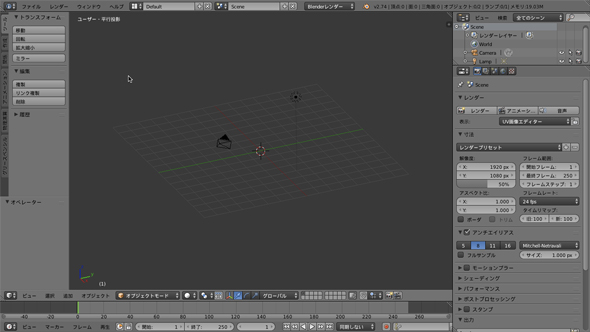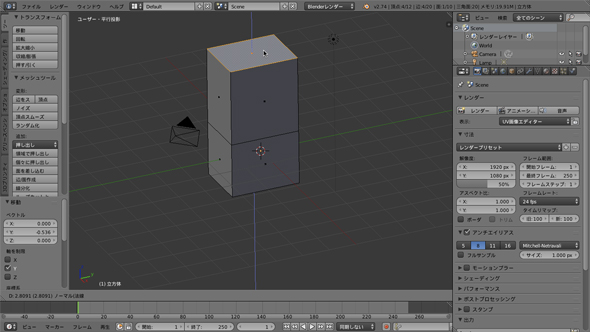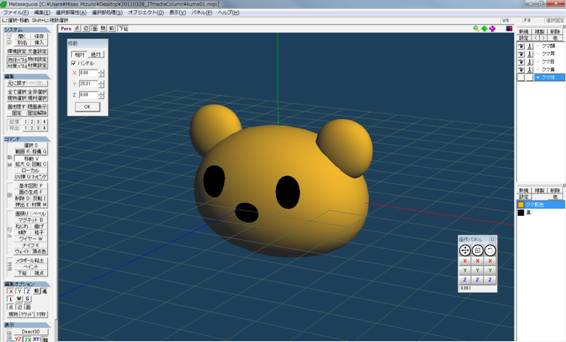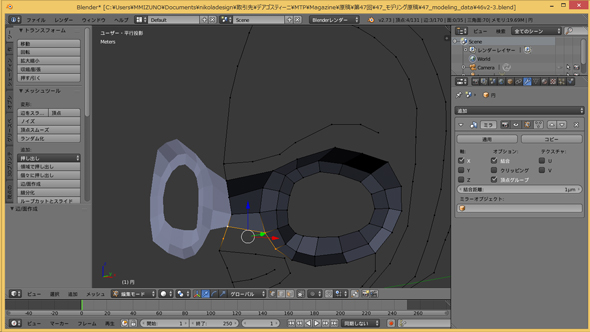無償3D CGソフト「Blender」の操作 超基本:3次元って、面白っ! 〜操さんの3次元CAD考〜(46)(2/3 ページ)
今回から3D CGの話題! 無償3D CGソフト「Blender」を紹介しながら、3D CGのあれこれについて説明していきます。
基本的なデータの作り方
3D CADの場合には、基本的には「スケッチ→フィーチャー」という流れで形を作っていきますね。プリミティブを使う場合もあるかもしれませんが、基本的にはスケッチからフィーチャーへという流れがほとんどではないでしょうか。
3D CGによるモデリングでは、いったんプリミティブを作成してから、その形をどんどん変形していくか、1枚ずつポリゴンを張っていくという流れになります。どちらがよいのかは「何を作るか」によるでしょう。
もっとも、スカルプティングをする場合には、球をひたすら粘土細工のようにひっぱたり削ったりしながら、形を作っていくこともありますので、これはツールにもよりますね。スプラインを引いてから、例えば、回転させて形を作るなどのことも可能といえば可能です。
ということで、以降ではBlenderで何かを作っていきます。
Blenderを使ってみよう
さて、Blenderですが、公式Webサイトからダウンロードできるのでご興味ある方はぜひ入手してみてください。
Blenderの画面は起動するとこんな感じです。
あちらこちらにメニューが散っていますが、それらについてはおいおい説明します。ただし、多くの3D CGツール同様に、Blenderでも、コマンドのショートカットを覚えるとモデリングの速度は格段に早くなります。
基本的な操作方法は、プリミティブから、こんな風に面を押したり、引っ張ったり……。
押し出してポリゴンを増やしていったり……。
面の大きさを変えてみたりしながら、形を作っていきます。基本的には、このような作業の連続です。
さらに、サブディビジョンサーフェスを使うことで、少ないポリゴンで、かつ有機的な形状を効率的にモデリングしていくことが可能です。
例えば以前、Metasequoiaを紹介した時に作ったクマ(多分)の顔は、元は単純な六面体だったものに、サブディビジョンをかけて作ったものでした(関連記事:3次元データ形式とツールの関係を考える)。
今回、Blenderでも作ってみましたが、基本的な作り方はMetasequoiaと同じなので、ここでは、作り方は割愛します。
より複雑なものの場合には、頂点と辺で輪郭を作ってから、こんな風に、1つ1つ面を作っていくこともあります。もちろん、これも後でサブディビジョンをかけるわけなんですが……。
下絵を元にして頭部の輪郭を頂点と辺で作成し、流れを意識しながら面を張っていきます。
このようなモデリングと、スカルプティングの合わせ技でのモデリングももちろんOKです。
Copyright © ITmedia, Inc. All Rights Reserved.